Kot IT strokovnjak vedno iščem načine za izboljšanje svoje igralne izkušnje. Eden od načinov za to je uporaba NVIDIA Reflex za popravljanje nizke zakasnitve v igrah.
Reflex je nova tehnologija podjetja NVIDIA, ki obljublja zmanjšanje zakasnitve v igrah. To stori tako, da skrajša čas, ki ga GPE potrebuje za upodabljanje okvirja.
Če želite uporabljati NVIDIA Reflex, morate imeti grafično kartico NVIDIA in združljivo igro. Preprosto omogočite Reflex v meniju z nastavitvami igre in uživajte v igranju z nižjo zakasnitvijo.
Če iščete igralno izkušnjo s še nižjo zakasnitvijo, lahko uporabite NVIDIA Reflex z monitorjem G-SYNC. To bo dodatno skrajšalo čas, ki ga GPE potrebuje za upodabljanje okvirja.
V tej objavi bomo govorili o kako uporabiti nvidia reflex za popravljanje nizke zakasnitve v igrah . Pri igranju tekmovalnih iger za več igralcev na prenosnih in namiznih računalnikih se uporabniki soočijo s sistemsko zakasnitvijo, ki je zakasnitev med dejanji tipkovnice ali miške in izhodom ali odzivom, prikazanim na zaslonu (kot je premikanje znakov). NVIDIA Reflex (oz Nizka zakasnitev NVIDIA Reflex ) je tehnologija, ki jo podpirajo grafični procesorji NVIDIA GeForce in vam pomaga optimizirati vaš računalnik za to vrsto sistemske zakasnitve in zmanjšati to zakasnitev med igranjem iger. Navsezadnje to pripomore k hitrejši reakciji ali streljanju, hitrejšemu iskanju tarče, zmanjšanju prednosti pikanja v igri itd.
ophcrack-vista-livecd-3.6.0.iso

Ali NVIDIA Reflex zmanjša zakasnitev?
Da, NVIDIA Reflex zmanjša zakasnitev. Glede na to, kar pravijo, lahko pričakujete z grafičnimi karticami srednjega razreda do 33% izboljšava. In če uporabljate vrhunski grafični procesor in monitor za igre (do 360 Hz frekvence osveževanja), lahko igralci izkusijo najnižji možni zamik (do 80 %).
Sliši se zelo dobro, vendar je tudi tu majhna zanka. NVIDIA Reflex morda ni omogočena na vseh grafičnih procesorjih ali igrah. Omejen je na nekatere igre in grafične kartice. Izvemo več.
Tehnologija NVIDIA Reflex je podprta na Grafične kartice serije NVIDIA GeForce 900 in novejši. Medtem ko višje grafične kartice (kot npr Serija GeForce RTX 30 ) bo zagotovo imela boljšo zmogljivost s tehnologijo NVIDIA Reflex, zmanjšanje zakasnitve bi moralo biti zadovoljivo na drugih podprtih grafičnih procesorjih.
Poleg tega je to funkcijo mogoče uporabiti v igri le, če jo je tam implementiral razvijalec igre. Torej, da ne omenjam, če vaša grafična kartica in igra nista podprti, ne boste mogli izkoristiti načina nizke zakasnitve NVIDIA Reflex. Obstajajo pa tudi drugi načini za omogočanje nizke zakasnitve, kjer NVIDIA Reflex ni podprta. Pogovorimo se tudi o tem delu.
Kako uporabljati NVIDIA Reflex za popravljanje nizke zakasnitve v igrah
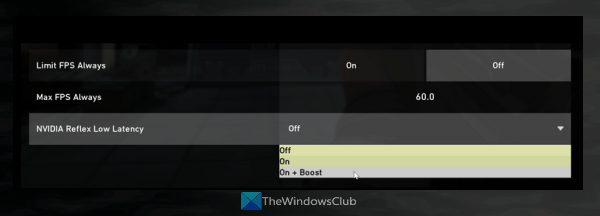
Zdaj sledi glavni del. Verjamemo, da že imate podprt grafični procesor NVIDIA GeForce in igro za uporabo funkcije NVIDIA Reflex Low Latency. Če je odgovor pritrdilen, lahko sledite spodnjim korakom, da omogočite in uporabite NVIDIA Reflex za popravljanje nizke zakasnitve v igrah:
- Najprej se prepričajte, da uporabljate najnovejše gonilnike NVIDIA GeForce GPE. Če ne, dostop Uradni vozniki Domačo stran NVIDIA in prenesite ustrezen gonilnik. Namestite ga v sistem in znova zaženite.
- Zaženi igro
- Dostop do Meni možnosti igre oz grafične nastavitve igre ali drug podoben razdelek, kjer je prisotna funkcija Reflex
- iskati Nizka zakasnitev NVIDIA Reflex način ali možnost
- Uporabite spustni meni in izberite Vklopljeno možnost. Jejte Vklop + Okrepitev na voljo je tudi možnost, ki jo lahko preizkusite. Ta način Boost poveča takt GPE, da ohrani učinkovitost funkcije Reflex. Ali pa samo uporabite Vklopljeno možnost.
To bo začelo delovati in zmanjšalo zamik vnosa ter sistemski zamik za izboljšanje vaše igralne izkušnje.
Omogočite nizko zakasnitev za druge igre z nadzorno ploščo NVIDIA.
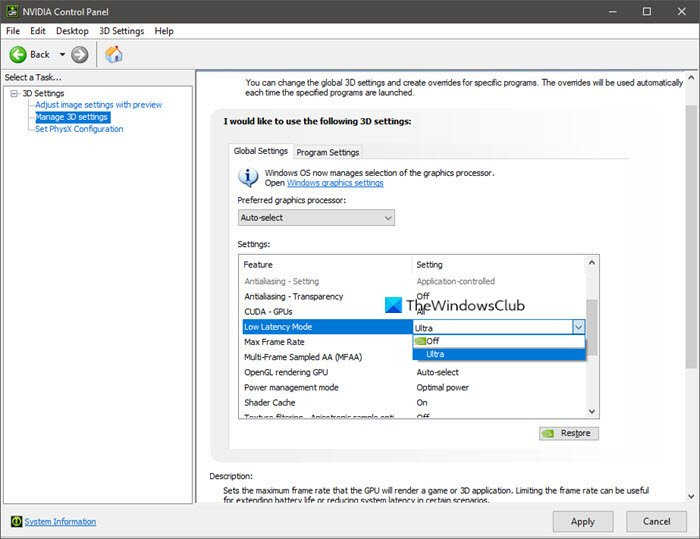
Če funkcija NVIDIA Reflex ni podprta ali na voljo za vašo grafično kartico in igro, je najboljši način za zmanjšanje sistemskega zamika in zakasnitve vnosa v vašem računalniku ta, da omogočite funkcijo načina nizke zakasnitve ali Način ultra nizke zakasnitve prisoten na nadzorni plošči NVIDIA. Tukaj so koraki:
z desno miškino tipko bootcamp
- Odprite vmesnik nadzorne plošče NVIDIA
- Dostop do Upravljajte nastavitve 3D razdelek
- Dostop do Globalne nastavitve zavihek
- Iskati Način nizke latence možnost
- Izberite Ultra možnost prek spustnega menija
- kliknite Prijavite se gumb.
Preberite: Način nizke zakasnitve NVIDIA se ne prikaže v sistemu Windows 11/10
Drugi načini za zmanjšanje zakasnitve sistema
Obstaja več drugih izbirnih načinov, ki lahko zmanjšajo zakasnitev sistema za igre. To vključuje:
- Dobite lahko igralni monitor in miško (z višjo stopnjo glasovanja) z združljivostjo Reflex. Sem spadajo Alienware AW61M, Acer Predator Cestus 350, Asus ROG Chakram X, Corsair KATAR PRO WIRELESS, Acer Predator X25 (360Hz), Acer Predator XB273U NX (240Hz), MSI Oculux NXG253R (360Hz), Viewsonic ELITE xG272G (300Hz) itd. Če vaša igralna miška in monitor že delujeta po svojih najboljših močeh, vam ni treba razmišljati o nadgradnji strojne opreme.
- Ugasnite vertikalna sinhronizacija . To lahko storite v grafičnih nastavitvah igre ali na nadzorni plošči NVIDIA.
- Omogočite strojno pospeševanje v računalniku z operacijskim sistemom Windows
- Omogočite igralni način v računalniku z operacijskim sistemom Windows 11/10. Pomaga optimizirati vaš računalnik za igranje iger.
- Zaženite igro v celozaslonskem načinu namesto brezrobega celozaslonskega načina itd.
To je vse! Upam, da to pomaga.
Povezan: Pridobivanje nastavitev v NVIDIA GeForce Experience ni uspelo
Podprte igre za NVIDIA Reflex z nizko zakasnitvijo
Spodaj je seznam podprtih in združljivih iger za način nizke zakasnitve NVIDIA Reflex. Seznam se bo zagotovo povečal, saj bo vse več razvijalcev iger v svoje igre vgradilo tehnologijo NVIDIA Reflex.
- Call of Duty: Modern Warfare
- Živ spomin je neskončen
- vpisan
- Apex Legende
- Bog vojne
- SKOČI
- Potres: Prvaki
- GRIT (skoraj)
- Battlefield 2042
- vrednotenje
- Call of Duty: Warzone
- Usoda 2
- Call of Duty: Black Ops Cold War
- morja
- Loopmancer
- Kovaak 2.0 Meta
- Rja
- Overwatch
- Call of Duty: Vanguard
- Zanka smrti
- splitgate
- CRSED F.O.A.D
- Pobeg iz Tarkova
- tekač duhov
- Usoda 2
- Ikar
- devet do pet
- soda kriza
- Warhammer 40,000: Darktide (kmalu na voljo)
- Shadow Warrior 3
- Rainbox Six Siege (zahteva serijo GeForce 10 ali novejšo)
- Moj čas v Sandrocku
- Polnočni lov na duhove
- Pekel: Blade's Edge
- Thunder of War
- Pripravljen ali ne
- Warface
- iRacing
- Ekstrahiranje Rainbow Six
- Super ljudje itd.
Kako prenesti in namestiti NVIDIA Reflex?
Če ste razvijalec iger in želite izmeriti in optimizirati zakasnitev sistema med razvojem iger, lahko prenesete in namestite SDK NVIDIA Reflex od developer.nvidia.com . Nato lahko za igro implementirate način nizke zakasnitve. Po drugi strani pa, če ste uporabnik in želite omogočiti način nizke zakasnitve NVIDIA Reflex, morate imeti podprto igro in GPE. Za podrobnosti lahko preverite to objavo.
Kako zmanjšati zakasnitev NVIDIA?
Če želite zmanjšati zakasnitev sistema za igranje iger, je ena najboljših možnosti uporaba Nizka zakasnitev NVIDIA Reflex način. Ta funkcija je prisotna v Serija NVIDIA GeForce 900 GPU in višje ter 40+ igre zanj so podprte. Tisti, ki nimajo podprte GPE in igre, lahko omogočijo Način ultra nizke zakasnitve NVIDIA z nadzorne plošče NVIDIA.
Preberi več: V sistemu Windows 11/10 manjka nadzorna plošča NVIDIA.















